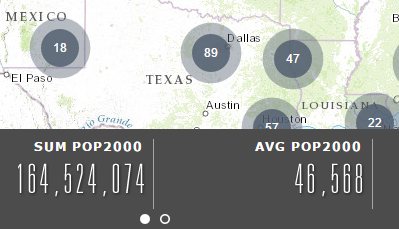Il widget Riepilogo consente di riepilogare attributi numerici da un Feature Layer nella mappa corrente compresa nell'estensione mappa visibile. Attualmente, il widget Riepilogo supporta Feature Layer da Feature Service. Se si desidera utilizzare Feature Layer da Map Service, occorre aggiungere ciascun layer nella mappa singolarmente, non come un sub-layer in un gruppo.
Configurazione del widget Riepilogo
Questo widget può essere impostato per aprirsi automaticamente all'avvio di un'app. Per abilitare questa funzionalità, fare clic sul pulsante Apri automaticamente il widget all'avvio dell'app  sul widget, che si convertirà in verde scuro.
sul widget, che si convertirà in verde scuro.
- Passare il puntatore del mouse sul widget e fare clic sul pulsante Configura questo widget
 per aprire la finestra di dialogo delle proprietà di configurazione.
per aprire la finestra di dialogo delle proprietà di configurazione. - Fornire un titolo per il widget e, se lo si desidera, fare clic su Cambia icona widget per sostituire l'icona predefinita di questo widget con la propria immagine.
Viene visualizzata una finestra dell'utilità di gestione risorse in cui è possibile selezionare un file di immagine locale da usare come icona del widget.
- Selezionare un layer dall'elenco a discesa Seleziona layer riepilogativo.
Attualmente, il widget Riepilogo supporta solo Feature Layer che vengono aggiunti singolarmente alla mappa. Se il layer che si desidera aggiungere non è in elenco, accertarsi che non venga aggiunto come parte di un layer di gruppo dal punto finale REST di ArcGIS FeatureServer.
- Specificare un campo dall'elenco a discesa Campo filtro layer riepilogativo per consentire agli utenti di filtrare le feature riepilogate.
- Fare clic su Aggiungi campo di riepilogo per aggiungere un campo per il riepilogo. È possibile creare il riepilogo di un campo con una delle seguenti opzioni: SUM, AVG, MIN o MAX. Facoltativamente, specificare un'etichetta per ogni campo di riepilogo. Per modificare l'ordine dei campi o modificare un campo, passare il puntatore del mouse sul campo e fare clic sull'apposito pulsante sotto Azioni.
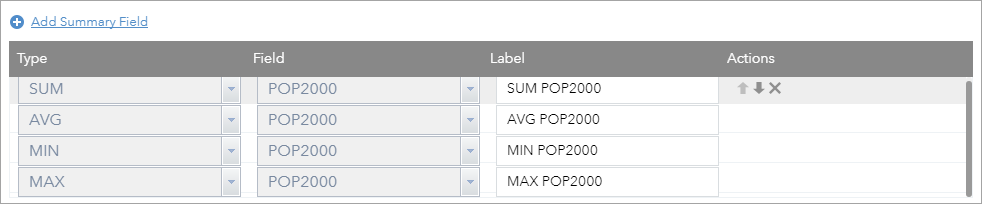
Attenzione:
Il widget Riepilogo consente di calcolare il valore medio in base al numero di feature, anche se il campo contiene valori vuoti o null. Il valore vuoto o null è trattato come zero poiché la feature non dispone di dati per il particolare attributo. - Selezionare l'opzione Mostra conteggio feature per visualizzare il numero di feature che vengono riepilogate. Facoltativamente, specificare un'etichetta, ad esempio COUNT, nella casella di testo Etichetta conteggio feature.
- Selezionare l'opzione Visualizza come cluster di riepilogo se si desidera visualizzare le feature come cluster. Questa opzione è disponibile solo per Feature Layer puntuali.
- Definire l'intervallo di aggiornamento automatico in minuti per i risultati di riepilogo.
Uso del widget Riepilogo
- Fare clic sull'icona del widget Riepilogo per aprirlo.
Il widget Riepilogo si apre in fondo alla mappa e i risultati riepilogati vengono visualizzati sul pannello del widget.
- Scorrere il pannello orizzontalmente per visualizzare altri risultati.

- Per filtrare le feature riepilogate, fare clic sull'elenco a discesa Filtro e scegliere un filtro.
- Dai Feature Layer puntuali con l'opzione Visualizza come cluster di riepilogo selezionata durante la configurazione, le feature riepilogate vengono visualizzate come cluster.